Die Grabplatte wird individuell nach Ihren Bedürfnissen gefertigt. Sie haben die Möglichkeit ein Bild und persönliche Informationen wie den Namen, das Geburtsdatum, das Sterbedatum sowie einen Spruch, eigenen Trauerspruch oder eine persönliche Widmung in die Schieferplatte gravieren zu lassen (Vorschläge siehe unten). Nutzen Sie dazu einfach den Editor und ändern Sie Inhalt, Schriftart, Größe und Position der Texte nach Ihren eigenen Vorstellungen. Wenn Sie ein eigenes Bild einfügen möchten, können Sie den Hintergrund automatisch entfernen lassen. Sehen Sie sich dazu folgende Anleitung an.
Die Schieferplatte kann zu einem Grab gelegt werden oder in Ihrem zu Hause einen ganz besonderen Platz bekommen, um einen persönlichen Ort der Erinnerung zu schaffen. So behalten Sie Ihren treuen Begleiter immer in guter Erinnerung.
Jeder Auftrag wird als Unikat mit viel Liebe zum Detail angefertigt und individuell nach Ihren Wünschen wetterbeständig graviert. Bild und Schrift werden mittels modernsten Hochleistungs-Lasern fest im Schiefer eingebrannt. Die Grabplatte wird also nicht bedruckt oder beklebt. Die Gravur ist wetterbeständig und bedarf fast keiner Pflege. Die Schiefertafel kann sowohl Innen als auch Außen verwendet werden.
"Dein treues Wesen bleibt unvergessen"
"Jeder Tag mit Dir war ein Geschenk"
"Bis wir uns im Himmel wiedersehen"
"Ein Engel kehrt heim"
"Eine gute Zeit im Katzenhimmel"
"Was bleibt ist die Liebe"
"Du bist nicht mehr da, wo Du warst, aber Du bist überall, wo wir sind"
"Am Himmel seh ich die Sterne und einer leuchtet für dich"
"Das Leben endet, die Liebe nicht"
"Der Himmel hat einen Engel mehr, doch glaubt es, er fehlt uns sehr"
"Alles hat seine Zeit: Sich begegnen und sich verstehen, sich lieben und zusammen zu gehen, sich loslassen und sich erinnern"
"Das einzige Wichtige im Leben sind die Spuren von Liebe, die wir hinterlassen, wenn wir gehen."
"Manchmal bist du in unseren Träumen, oft in unseren Gedanken und immer in unseren Herzen"
"Was man tief in seinem Herzen besitzt, kann man nicht durch die Trennung verlieren"
"Ich gehe zu denen, die mich liebten und warte auf die, die mich lieben"
"Die Erinnerung ist unsterblich"
Bild hochladen und Hintergrund entfernen – so funktioniert´s:
Mit nur drei einfachen Schritten, können Sie Ihr eigenes Bild hochladen und den Hintergrund direkt online entfernen lassen.
- 1.
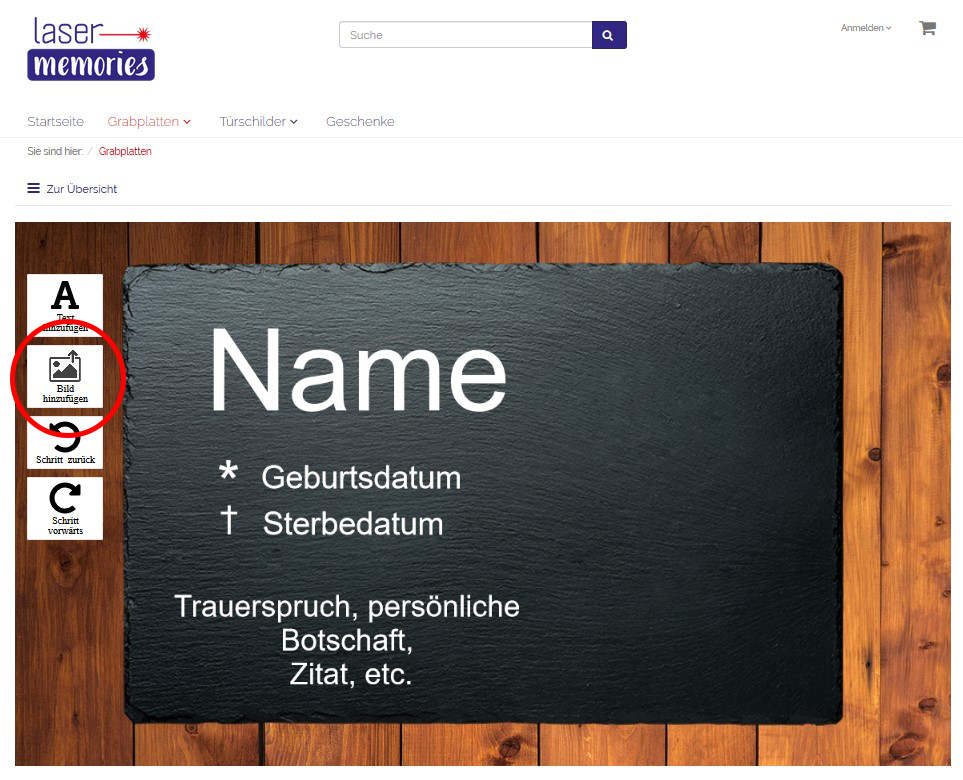
Wählen Sie ein Bild von ihrem Handy oder Computer
Klicken Sie auf der Bearbeitungsoberfläche auf "Bild hinzufügen" am linken Rand der Schieferplatte. Wählen Sie ein Bild von Ihrem Computer oder Handy aus.
Das Bild wird automatisch in schwarz weiß angezeigt. Sie können es nun auf der Schieferplatte bewegen, drehen sowie die Größe ändern.
- 2.
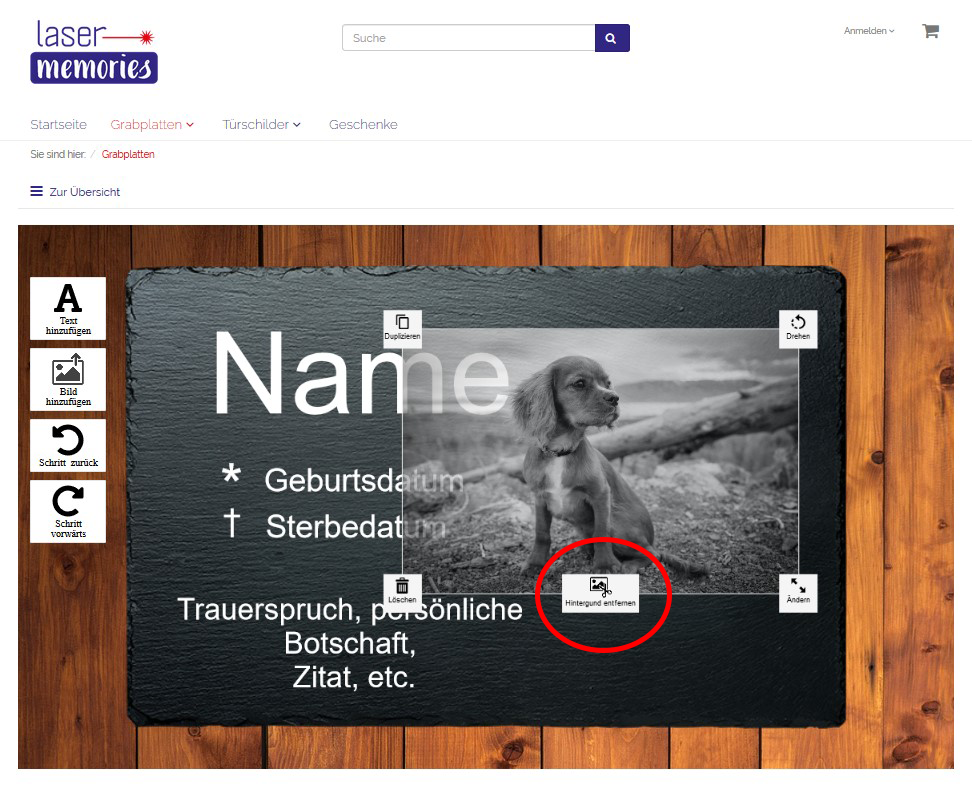
Entfernen Sie den Hintergrund Ihres Bildes
Zum Entfernen des Hintergrundes klicken Sie einfach auf das Bild und anschließend auf "Hintergrund entfernen".
Es öffnet sich nun ein neues Fenster und eine künstliche Intelligenz entfernt den Hintergrund des Bildes vollautomatisch (kann einen Moment dauern). Das Ergebnis wird Ihnen nun angezeigt.
Wenn Sie mit dem Ergebnis zufrieden sind, klicken Sie auf den Button „Speichern“ links oben. Falls nicht schauen Sie sich Schritt 3 an.
- 3.
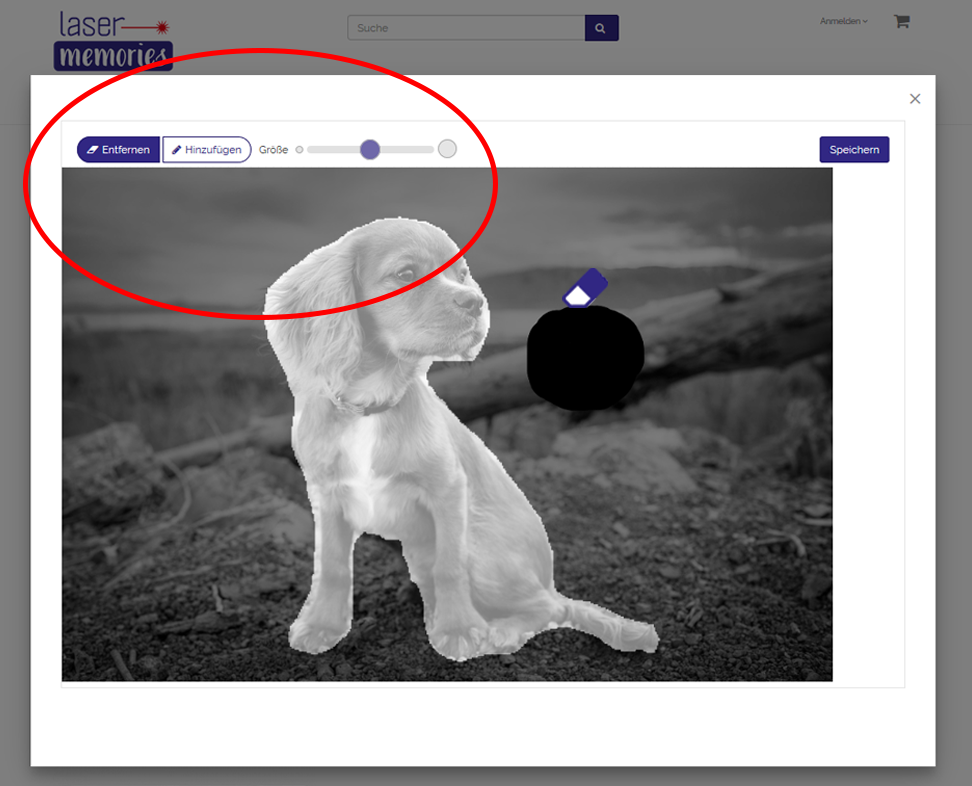
Bearbeiteten Sie Ihr Bild zusätzlich
Sollte Zuwenig oder Zuviel des Hintergrundes entfernt worden sein, können Sie zusätzlich nacharbeiten. Klicken Sie dazu auf den Button „Bearbeiten“. Der Bereich der später zu sehen ist, wird weiß dargestellt. Sie können nun zusätzliche Bereiche des Bildes entfernen oder einen Teil des entfernten Bereiches wieder hinzufügen.
Zum Entfernen eines Bereiches des Bildes klicken Sie auf den Button „Entfernen". Sie können auf dem Bild nun den gewünschten Bereich entfernen. Die Breite des Werkzeuges können Sie im oberen Bereich einstellen.
Zum Hinzufügen eines Bereiches des Bildes klicken Sie auf den Button „Hinzufügen“. Auf dem Bild können Sie nun Bereiche wieder hinzufügen, die später auf der Schieferplatte zu sehen sein sollen. Diese Bereiche sind nun ebenfalls weiß hinterlegt. Wenn Sie mit dem Ergebnis zufrieden sind, klicken Sie auf „Speichern“ rechts oben.
- 4.
Bearbeitetung abschließen
Wenn Sie mit dem Design der Schieferplatte zufrieden sind, klicken Sie unten links auf den Button "Bearbeitung abschließen" und die Daten werden an uns übermittelt. Es wird die grün hinterlegte Meldung: "Alle Daten wurden erfolgreich übertragen. Der Artikel kann nun von uns produziert werden.". Sie können das Browserfenster danach schließen.